弹性布局
用于创建响应式、灵活的布局,使子元素能够根据可用空间自动调整大小和排列。
- 适合设置元素之间的间距。
- 适合设置各种水平、垂直对齐方式。
一、属性
1. 外观
1)主轴对齐
主轴对齐提供 6 种对齐方式,默认为头部对齐。
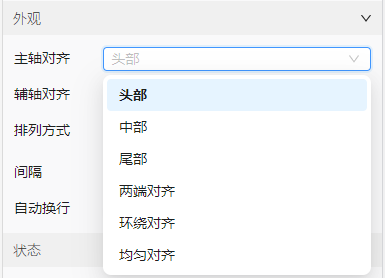
-
头部:弹性布局内组件靠左排列。
-
中部:弹性布局内组件居中排列。
-
尾部:弹性布局内组件靠右排列。
-
两端对齐:组件分散在两端。
-
环绕对齐:均匀排列每个元素,每个元素周围分配相同的空间。
-
均匀对齐:均匀排列每个元素,每个元素之间的间隔相等。
2)辅轴对齐
辅轴对齐提供 5 种对齐方式,默认为拉伸占满。
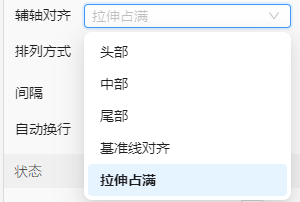
-
头部:组件在 y 轴上靠上排列。
-
中部:组件在 y 轴上居中排列。
-
尾部:组件在 y 轴上靠下排列。
-
基准线对齐:所有子元素在其第一行文本的基线(文字排版的底线)对齐。
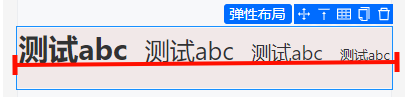
-
拉伸占满:对应
align-items: stretch,当组件高度(宽度)小于容器高度(宽度)时,可自动调整并等量增大,仍保持宽高比例约束。
3)排列方式
排列方式默认为水平排列。切换为垂直后,组件在 y 轴上从上到下排列。
4)间隔
间隔有两种设置方式:选择模式 和 手动输入模式。默认为选择模式 - 中。
-
选择模式:提供三种预设间距,默认是中。
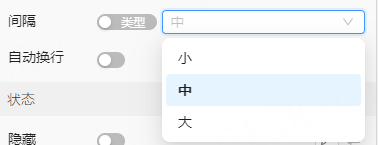
三种大小如下图所示:
-
输入模式:可自定义间隔的像素值,如设置间隔为 40px。
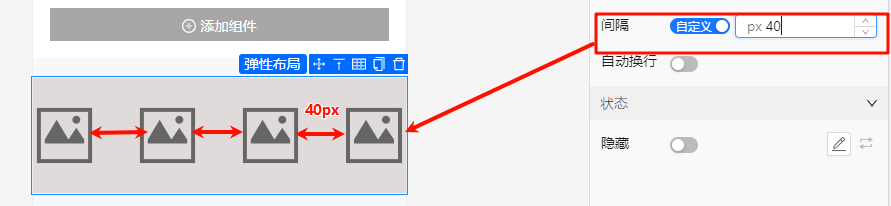
5)自动换行
开启自动换行后,当组件的宽度设置为固定值或百分比,且组件总宽度超过弹性容器宽度时,将自动换行排列。
例如,组件宽度为 45% 时的自动换行效果如下:
2. 状态
无特殊状态,详见 通用状态。
二、样式
无特殊样式配置,详见 通用样式。
三、常见使用场景
1. 卡片布局
在产品展示页面,使用 Flex 布局可将多个卡片并排显示,并根据屏幕宽度自动调整排列方式。
2. 表单布局
在表单中使用 Flex 布局,可实现标签和输入框的灵活对齐,使表单更整洁美观。
3. 图片展示
在图片展示页面中,Flex 布局可实现响应式网格,确保图片在不同设备上良好显示。
4. 导航条
使用 Flex 布局可轻松创建水平或垂直导航菜单,确保菜单项均匀分布,且在不同屏幕上具有良好的可读性。